動画の編集がYoutubeなどの動画サイトへの投稿のためでなく、web制作にも必須になりつつある(もうなってる?)うえで、Premiereに触れる機会も増えてきました。
私的にまだまだ手探り状態で参考書などを見ながら制作する中、まずは扱えた方がいいだろうという部分を覚え書き程度に書いておきます。
多分、編集の基本の基の基
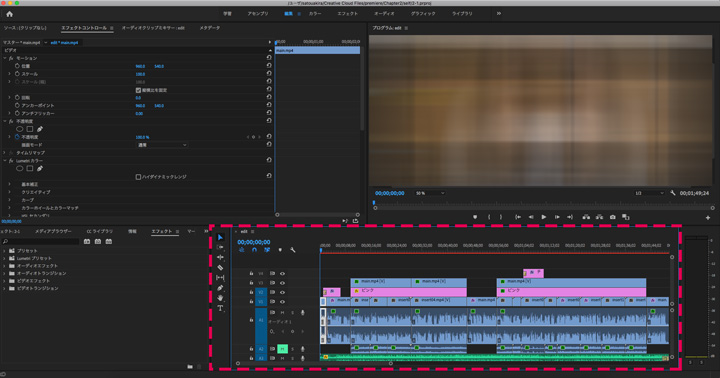
画像の右下、タイムライン上にあるクリップを拡大して編集したいときは
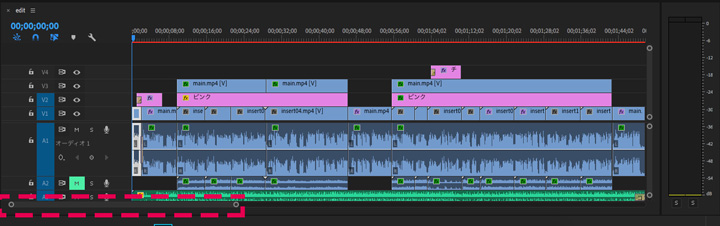

このバーの左右の丸部分を移動して拡大・縮小して、バーの部分をマウス操作で左右にタイムラインを移動してください。
ツールバー・ショートカットでも可能
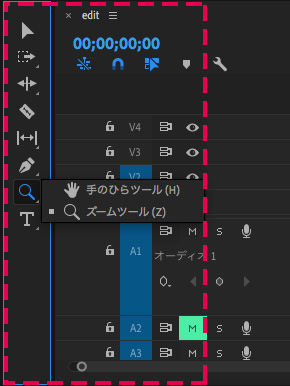
赤枠部分の『ズームツール(ショートカット“ Z ”)』で拡大、Altキーを押しっぱなしで縮小。
『手のひらツール(ショートカット“ H ”)』を選択してマウスを操作してタイムラインの移動。
このような感じです。
ちなみにショートカット“ V ”を押せば選択ツールに、ショートカット“ P ”を押せばペンツールにと、このあたりもイラストレーターやフォトショップと同じです。
基本的なショートカットは作業スピードに差が出ますので、自然と身に付けるのがベターですね。
本格的にpremiereを使って作業していると、Youtuberとか動画編集者って技術、センス、感覚なんかがすごいなと思います…。
そこに近づけるように頑張ります。